macOS에서 타사 앱에 Apple Music 액세스 권한을 부여하는 방법
- 王林앞으로
- 2024-03-29 14:16:45625검색
이 작업을 수행하려면 Apple Music 앱에서 Apple 계정에 로그인했는지 확인한 다음 macOS Apple Music 앱의 메뉴 막대에서 계정->Apple Music 가입을 선택하세요.
Apple Music에 가입하면 한 달 무료가 되고 그 이후에는 월 $10.99입니다.
Apple Music을 추가한 후 "뮤직" 앱의 메뉴 표시줄을 통해 "계정 > 접근 권한이 있는 앱"을 선택하세요. 그러면 Apple Music을 지원하는 데 사용할 수 있는 타사 앱 목록이 표시됩니다.
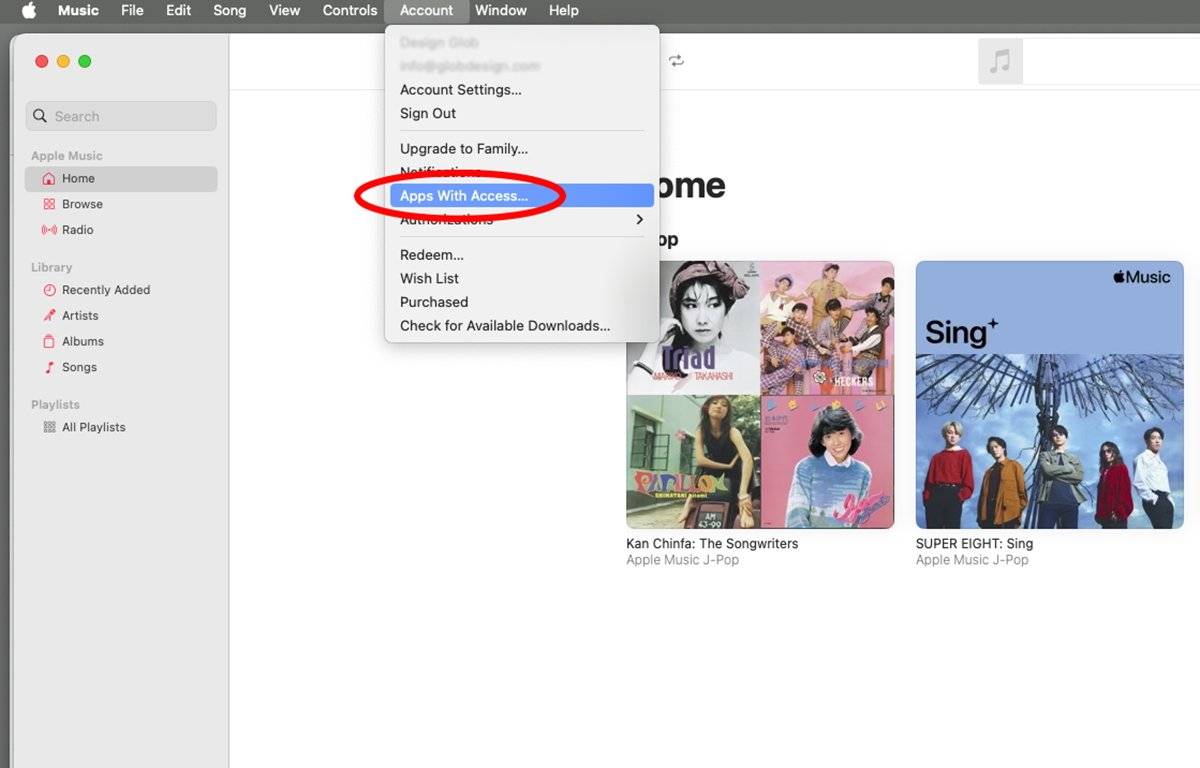 음악 액세스 권한을 부여하려는 앱을 선택하세요.
음악 액세스 권한을 부여하려는 앱을 선택하세요. 액세스 권한을 부여하려는 앱을 선택하고 완료를 클릭하세요. 이를 통해 이러한 타사 앱이 Apple Music에 저장된 음악 라이브러리에 접근할 수 있습니다.
이제 이러한 타사 앱을 사용하여 음악 컬렉션을 재생할 수 있습니다.
동일한 메뉴 옵션은 앱에 대한 액세스를 제거하는 데에도 사용됩니다. Apple Music에서 연결을 해제하려는 각 앱 옆에 있는 제거를 클릭한 다음 완료를 클릭하세요.
Apple은 Apple Music 사용자 가이드에서 이 기능을 사용하는 방법에 대한 간단한 지침을 제공합니다.
Apple Music 구독을 취소할 수 있는 Apple 페이지도 있습니다.
위 내용은 macOS에서 타사 앱에 Apple Music 액세스 권한을 부여하는 방법의 상세 내용입니다. 자세한 내용은 PHP 중국어 웹사이트의 기타 관련 기사를 참조하세요!
성명:
이 기사는 yundongfang.com에서 복제됩니다. 침해가 있는 경우 admin@php.cn으로 문의하시기 바랍니다. 삭제

